TUTORIAL ENTRI DAPODIKMEN DENGAN MULTI USER
Berhubung Pada tanggal 2 Mei 2014 bertepatan dengan Hari Pendidikan Nasional (HARDIKNAS), Direktur Jenderal Pendidikan Menengah (Dirjen Dikmen) Kemdikbud, Prof. Achmad Jazidie meluncurkan secara resmi Aplikasi Data Pokok Pendidikan Menengah (DAPODIKMEN) sebagai satu-satunya instrumen pendataan pendidikan menengah yang berlaku di lingkungan Ditjen Dikmen.
Untuk itu banyak operator sekolah yang kelabakan/ribet dalam mengentry data, dikarenakan banyaknya data yang harus di isi 😀
Maka dari itu saya tergerak untuk membantu teman-teman OPS seantero nusantara untuk mengerjakan entrian tersebut lebih cepat tentunya tanpa mengurangi keabsahan/kevalitan data dengan cara menghubungkannya lewat jaringan
Langsung saja kita masuk ke topik utamanya :p
Alat dan bahan :
1 Buah Switch (pembagi jaringan)
Kabel UTP/STP
komputer (PC)
Berikut Topologi yang akan digunakan :
Dalam tutorial kali ini saya anggap konfigurasi kabel UTP sudah tersedia berikut computer server yang sudah di install aplikasi Dapodikmen.
Tahap pertama :
Pastikan semua topologi diatas sudah terpasang. 😀
Berikutnya kita setting server yang sudah kita install dapodikmennya
Klik start –> Control panel –> Network and Sharing Center –> Pilih Change Adapter settings –> Kemudian Pilih kartu jaringan yang digunakan (Local Area Connection) Klik kanan pilih “Properties” –> klik 2x pada “Internet Protocol Version 4 (TCP/IPv4)” –> Atur IP –> klik OK
Pada gambar diatas ip address server 192.168.1.1 dan subnet mask : 255.255.255.0
Tahap kedua :
Setting juga computer client dengan memberikan IP address pada masing-masing computer seperti langkah-langkah diatas
Misalnya :
Computer 1
Ip address : 192.168.1.2
Subnet mask : 255.255.255.0
Computer 2
Ip address : 192.168.1.3
Subnet mask : 255.255.255.0
Computer 3
Ip address : 192.168.1.4
Subnet mask : 255.255.255.0
Computer 4
Ip address : 192.168.1.5
Subnet mask : 255.255.255.0
Computer 5
Ip address : 192.168.1.6
Subnet mask : 255.255.255.0
Pastikan semua computer telah terhubung ke server
Tahap ke tiga :
Buka browser pada computer client (Google Chrome, Mozilla atau IE) kemudian pada Address Bar ketikkan : (http://IP_ADDRESS_KOMPUTER_SERVER :port) , port yang digunakan untuk aplikasi dapodikmen adalah 8090
Contoh : http://192.168.1.1:8090 lalu tekan enter..
Selamat mengerjakan DAPODIKMEN dengan multi user jangan lupa Kopi:D
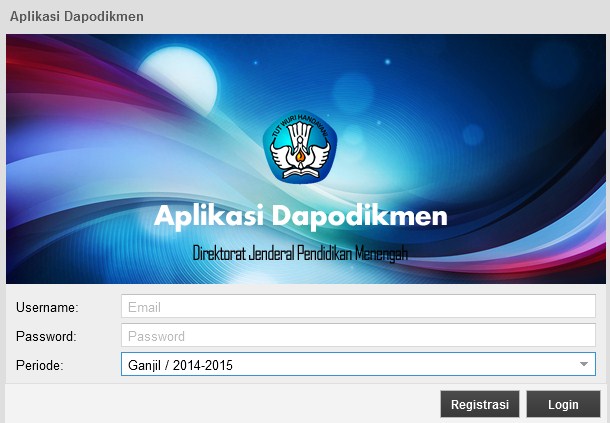


(y)
Thanks yo sudah berkunjung 🙂